ネットワーク
ネットワークの保存ファイルの利用操作は次のような流れになります。
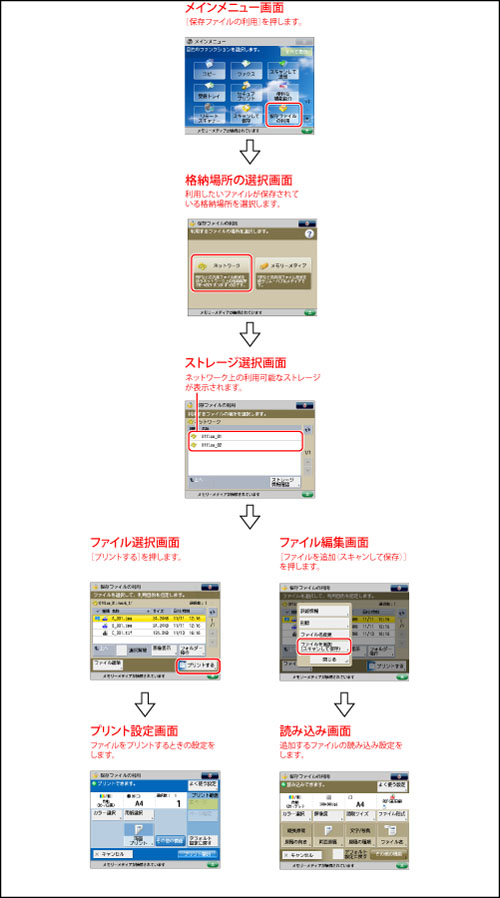
ストレージ選択画面
ストレージ選択画面では、保存または利用可能なストレージが表示されます。
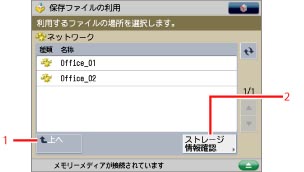
|
1
|
上へ
上の階層へ戻ります。
|
|
2
|
ストレージ情報確認
ストレージの詳細情報を確認します。
|
ファイル選択画面
選択したストレージにあるフォルダーやファイルのリストが表示されます。
また、各ファイルの種類として、ファイルを読み込んで保存したときのファイル形式を示すアイコンが表示されます。

|
1
|
選択解除
ファイルの選択を解除します。
|
|
2
|
 次の設定ができます。
カスタムメニューに登録(→カスタムメニュー)
|
|
3
|
名称
名称を優先して、昇順または降順でファイルを並べ替えます。
日付/時刻 日付/時刻を優先して、昇順または降順でファイルを並べ替えます。 |
|
4
|
 ストレージの内容を更新します。
|
|
5
|
画像表示
ファイルの画像を確認します。
|
|
6
|
フォルダー操作
ストレージ内のフォルダーを操作するメニューを表示します。
|
|
7
|
プリントする
ファイルをプリントします。
|
|
8
|
ファイル編集
ファイルの追加や、選択したファイルの詳細情報表示、削除、ファイル名の変更をするメニューを表示します。
|
|
9
|
上へ
上の階層へ戻ります。 |
ファイル編集画面
フォルダー内のファイル編集をこの画面で行います。

|
1
|
詳細情報
選択したファイルの詳細情報を確認します。
|
|
2
|
削除
フォルダーに保存されているファイルを削除します。複数ファイルを選択して一度に削除できるのは32ファイルまでです。
|
|
3
|
ファイル名変更
ファイル名を変更します。
|
|
4
|
ファイルを追加(スキャンして保存)
原稿を読み込んでスキャンしてファイルを追加します。
|
読み込み画面
原稿を読み込んでフォルダー内にファイルとして保存するときにこの画面を表示します。
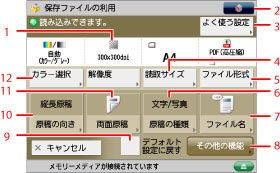
|
1
|
解像度
読み込む原稿の解像度を選択します。
|
|
2
|
 次の設定ができます。
「よく使う設定」の登録/編集
カスタムメニューに登録(→カスタムメニュー)
デフォルト設定の変更
|
|
3
|
よく使う設定
よく使う設定への登録や呼び出しをします。
|
|
4
|
読取サイズ
読み込む原稿のサイズを選択します。
|
|
5
|
ファイル形式
保存するときのファイル形式を選択します。
|
|
6
|
原稿の種類
原稿の種類(文字のみの原稿、写真のみの原稿、文字/写真混在の原稿など)を選択します。
|
|
7
|
ファイル名
ファイルの名称を入力します。
|
|
8
|
その他の機能
その他の機能を設定します。シャープネスや枠消しなど、便利な読み込み機能を設定できます。
|
|
9
|
デフォルト設定に戻す
他のモードと一括して設定を解除します。(スキャンして保存設定のデフォルトに戻ります。)
|
|
10
|
原稿の向き
読み込む原稿の向きを設定します。
|
|
11
|
両面原稿
原稿を両面読み込みにします。
|
|
12
|
カラー選択
カラーモードを選択します。
|
プリント設定画面
フォルダー内のファイルをプリントするとき、この画面を表示させ、設定を行います。
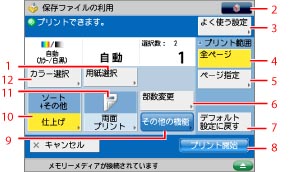
|
1
|
用紙選択
用紙選択用紙のサイズや種類、給紙位置を選択します。
|
|
2
|
 次の設定ができます。 「よく使う設定」の登録/編集
デフォルト設定の変更
|
|
3
|
よく使う設定
よく使う設定への登録や呼び出しをします。 |
|
4
|
全ページ
印刷の範囲をすべてのページにします。
|
|
5
|
ページ指定
ページ指定をして印刷します。 |
|
6
|
部数変更
プリント部数を変更します。複数のファイルを選択したときに表示されます。
|
|
7
|
デフォルト設定に戻す
他のモードと一括して設定を解除します。(保存ファイルの利用設定のデフォルトに戻ります。) |
|
8
|
プリント開始
プリントを開始します。
|
|
9
|
その他の機能
その他の機能を設定します。中間調の表現方法を選択してプリントするときや有効印字領域を用紙の端まで拡大してプリントするときなど、便利なプリント機能を設定できます。
|
|
10
|
仕上げ
ソート、グループなどを設定します。
|
|
11
|
両面プリント
両面にプリントします。
|
|
12
|
カラー選択
カラーモードを選択するときに押します。
|
|
重要
|
|
次のようなときは、ネットワーク上の他のimageRUNNER ADVANCEシリーズのアドバンスドボックスにファイルを保存できません。(ハードディスクの使用状況によっては記載値に満たないことがあります。)
ネットワーク上の他のimageRUNNER ADVANCEシリーズのアドバンスドボックス内に空き容量がないとき
ネットワーク上の他のimageRUNNER ADVANCEシリーズのアドバンスドボックスがSMBで外部公開されている場合に、コンピューターや他のimageRUNNER ADVANCEシリーズからの同時接続数が32件を超えたとき
ネットワーク上の他のimageRUNNER ADVANCEシリーズのアドバンスドボックスでファイル保存時のパス長が、フォルダーへのパスと合わせて256文字を超えたとき
ネットワーク上の他のimageRUNNER ADVANCEシリーズのアドバンスドボックス内に10万件を超えるファイルまたはフォルダーが保存されているとき
指定したフォルダー内に1000件を超えるファイルやフォルダーが保存されているとき
1ファイルのサイズが2 GBを超えたとき
ネットワークを使用するユーザーを認証管理しているとき、ネットワークの操作が終了したあとは、必ず、
 (認証)を押してログアウトしてください。 (認証)を押してログアウトしてください。 |
|
メモ
|
|
JPEGファイルを選択した場合は、常に[全ページ]で印刷されます。
新しいファイルを保存するメモリー残量を確保するため、不要になったファイルや画像データはストレージから削除しておくことをおすすめします。
ネットワークで表示されるアイコンの種類については、「ネットワーク、メモリーメディアのアイコンの種類」を参照してください。
[ファイルを追加(スキャンして保存)]の操作および読み込み画面の操作手順については、「ファイルを追加する(スキャンして保存)」、「スキャンして保存の操作の流れ」を参照してください。
|